

By Nathan E. Malpass, Last Update: January 28, 2023
Videos sind manchmal nicht perfekt, besonders wenn sie ohne weitere Tools auf einem solchen Smartphone aufgenommen wurden. Daher kann jede unerwartete Aktion zu verschwommenen Videoclips führen. Wenn Sie wollen Mach ein lustiges Video, verschwommene Videos sind nicht geeignet. Es gab auch mehrere Ursachen für Videounschärfe, die Sie kennen sollten, um sie zu vermeiden.
Es scheint keine Frage zu sein, dass Sie immer Maßnahmen ergreifen sollten, um Unschärfen zu reduzieren und zu reduzieren die Qualität des Videos verbessern, sowie alle anderen Bedenken hinsichtlich der Videounschärfe ansprechen. Niemand sieht gerne verschwommenes Filmmaterial. Die Informationen zur Vorgehensweise Konvertieren Sie verschwommene Videos in HD ist unten angegeben.
Teil 1: Bestes Tool zum Konvertieren von verschwommenem Video in HD – FoneDog Video ConverterTeil #2: Was verursacht verschwommenes Video?Teil #3: Repariere es: So konvertiere ich verschwommenes Video in HDTeil 4: Fazit
Wenn es darum geht, verschwommene Videos zu reparieren, das beste Tool, das Ihnen dabei helfen könnte Konvertieren Sie verschwommene Videos in HD ist FoneDog Video Converter. Diese Software konvertiert zwischen einer Vielzahl von Formaten und enthält Standardkonfigurationseinstellungen. FoneDog Videokonverter kann verschwommene Videos in HD/4K UHD sowie 3D konvertieren. Benutzer haben auch die vollständige Kontrolle über die Konvertierung von 480P-Videos (SD), 4K (UHD), 720P (HD) und 1080P (FHD).
Hier sind einfache Schritte, die Sie befolgen können:
Schritt Nr. 1: Sie müssen zuerst die Software besorgen, sie dann auf Ihrem Gerät installieren und öffnen. Suchen Sie nach dem Öffnen in der Hauptanzeige auf der rechten Seite nach der Option "Dateien hierher hinzufügen oder ziehen, um die Konvertierung zu starten", sodass Sie jetzt mit dem Hochladen der Videodateien beginnen können, die Sie konvertieren und reparieren möchten.

Schritt Nr. 2: Danach müssen Sie nun Ihr bevorzugtes Konvertierungsformat auswählen und auf die Schaltfläche „Format konvertieren“, das sich im rechten Teil des Hauptdisplays befindet. Wählen Sie danach einen beliebigen Ort aus, an dem Ihre konvertierten Videodateien gespeichert werden sollen.

Schritt Nr. 3: Um den Konvertierungsvorgang zu starten, müssen Sie alle von Ihnen vorgenommenen Änderungen abschließen und dann von diesem Klick auf „Konvertieren” Registerkarte. Nach dem erfolgreichen Konvertierungsvorgang können Sie nun diese konvertierten verschwommenen Videos im Ordner "Letzte Projekte".
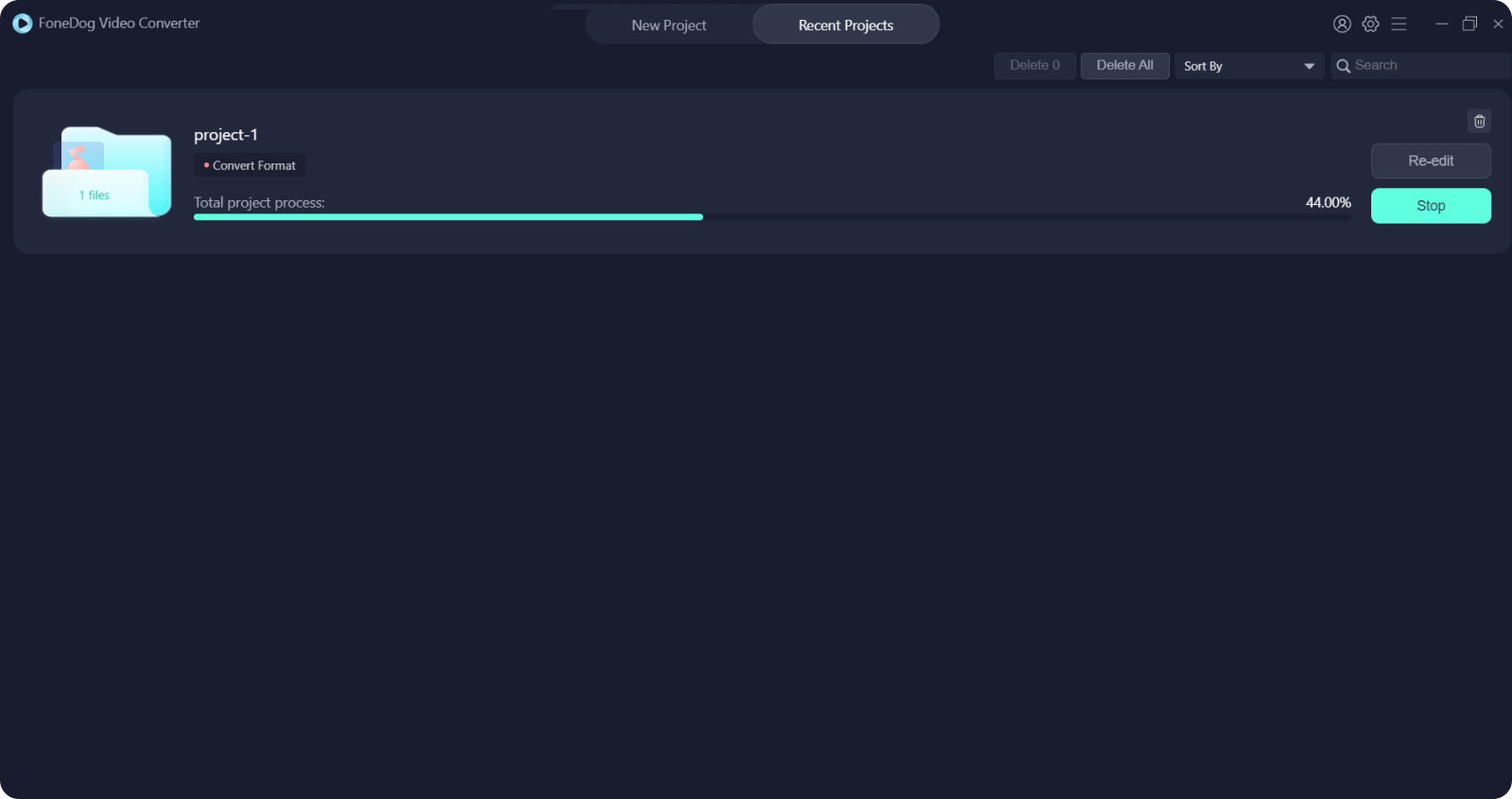
Wenn Sie der Meinung sind, dass das Konvertieren von verschwommenen Videos in HD problematisch ist, sollten Sie wissen, wie Sie verhindern können, dass Ihr Video verschwommen wird. Aber jedes Video kann auf verschiedene Weise verschwommen werden. Es ist schwierig, dies im Moment zu verhindern, aber Sie könnten bestimmte Vorsichtsmaßnahmen treffen.
Alles hängt nur davon ab, wie Sie sich hauptsächlich mit Videos verbinden. Dieses unscharfe Problem scheint die häufige Folge davon zu sein, dass Sie seit der Erstellung des Videos einen erheblichen Fehler gemacht haben. Es könnte auch durch ein Problem mit Ihren installierten Komponenten verursacht werden.
Bevor Sie sich tatsächlich mit verschiedenen Korrekturtechniken befassen, ist es wichtig zu erkennen, warum solche Videos verschwommen sind. Dies würde Sie davon abhalten, auf lange Sicht ähnliche Probleme zu bekommen. Im Folgenden sind einige häufige Gründe für verschwommenes Filmmaterial aufgeführt, mit denen fast alle Videomacher konfrontiert sind:
Beim Ansehen von Videos fällt Ihnen möglicherweise auf, dass es an Kontext mangelt. Es ist in der Tat wahrscheinlich, dass die Edition Ihres Videoplayers möglicherweise nicht mit der Komprimierungsstrategie Ihres Videos kompatibel war. Jeder Videoclip muss für die Formate geeignet sein. Infolgedessen benötigen Videoplayer ein Software-Upgrade, um sicherzustellen, dass Videos nicht verschwommen oder anderweitig verzerrt sind.
Unmittelbar nachdem das Video in ein solches Format konvertiert wurde, wird es komprimiert und mit einem Codec versehen. In den meisten oder allen Fällen, wenn Sie ein verschwommenes Video in einem solchen Videoplayer sehen, obwohl es in einem geeigneten Format war, kann es daran liegen, dass Ihr Gerät dieses bestimmte Format nicht wirklich unterstützt.
Sobald die Speicherkapazität Ihres Geräts voll ist, kann die Videowiedergabe verschwommen sein. Ein Speichermedium könnte mit gespeichertem Material und geladenen Programmen überschwemmt werden. Außerdem können diese die Leistungsfähigkeit des Computers beeinträchtigen. Wenn Sie sich diese Videos ansehen, sind sie daher verschwommen.
Dies ist wichtig, da Videos korrekt digitalisiert werden müssen, um die richtige Codec-Kompatibilität, Software und Speicherplatz zu erhalten. Unschärfe in Ihren Videos kann durch schlechte Digitalisierung verursacht werden.
Jeder, ob ein professioneller Videofilmer oder sogar ein Neuling, der ein Video aufnimmt, kann irgendwann sogar einen verschwommenen Aufnahmemoment haben. Videos wurden entwickelt, um das Interesse des Publikums in Sekundenschnelle zu wecken. Wenn jedoch etwas schief geht, brauchen Sie schnelle Abhilfe für ein unscharfes Video. Nachfolgend finden Sie Tipps, wie Sie unscharfe Videos klarer machen können:
Wenn Sie die Wiedergabe von Internetvideos wirklich minimieren möchten, müssen Sie im Voraus planen. Wenn Sie mit der Aufnahme eines Videos beginnen, denken Sie darüber nach, was Sie beim Finale erreichen möchten. Beurteilen Sie, wo Sie Ihre Videos abspielen möchten, um die Qualität Ihres Computerbildschirms oder Ihrer Kamera wirklich auszuwählen.
Diese Vektorgrafiken haben eine eigenständige Qualität während der Aufnahme eines Videos. Dadurch können Sie Ihr Video auch ohne Unschärfe anpassen. Der Schlüssel wäre, Ihr Video durch den Einsatz von Vektorgrafiken anzupassen, ohne dass alles verschwimmt.
Ein wichtiger Ansatz, um ein unscharfes Video klarer zu machen, wäre die Verwendung des richtigen Formats. Sie müssen mehrere Videotypen verstehen, um sicherzustellen, dass das Video für alle beabsichtigten Zuschauer, den Standort und das Ziel von höchster Qualität bleibt. Dieser MP4-Dateityp war der beste für Videos. Wenn Sie ein solches Format verwenden, erhalten Sie mit Sicherheit qualitativ hochwertige Videos mit nur geringer Formatkapazität.
Menschen Auch LesenEine Anleitung: So bearbeiten Sie ein MP4-Video im Jahr 2022[Gelöst] Wie kann man Videos mit VLC im Jahr 2022 einfach bearbeiten?
In diesem Artikel stellen wir kurze Schritte und Tipps zur Verfügung Konvertieren Sie verschwommene Videos in HD. Tatsächlich werden Videos häufig verschwommen. Sie sollten einen zuverlässigen Ansatz wählen, um solche Schwierigkeiten zu lösen und zu klären. Obwohl es verschiedene Methoden zur Minimierung von Unschärfe in jedem Video gab, würden nur eine Handvoll von ihnen die meisten Videoprobleme lösen.
FoneDog Video Converter war jedoch die einzige Software, die verschwommene Videos konvertieren und reparieren konnte. Es ist in der Tat einfach zu bedienen und erfordert nicht viel Wissen.
Hinterlassen Sie einen Kommentar
Kommentar
Video Converter
Konvertieren und bearbeiten Sie 4K/HD-Videos und -Audios in beliebige Formate
Kostenlos Testen Kostenlos TestenBeliebte Artikel
/
INFORMATIVLANGWEILIG
/
SchlichtKOMPLIZIERT
Vielen Dank! Hier haben Sie die Wahl:
Excellent
Rating: 4.6 / 5 (basierend auf 86 Bewertungen)